Problemów z luźnym połączeniem nie da się uniknąć, gdy masz boleśnie wolne lub zawodne połączenie internetowe.
Są chwile, kiedy Slack faktycznie nie działa, a problemy z połączeniem pochodzą z ich serwerów, ale możesz nie lubić tego, co masz zamiar przeczytać.
Główny powód problemów z połączeniem ze Slackiem nie jest związany z ich infrastrukturą, ale raczej tkwi w połączeniu internetowym.
Konieczność radzenia sobie z niewysłanymi wiadomościami lub połączeniami w Slacku, w których dźwięk często się włącza i wyłącza, nie jest scenariuszem, w którym chciałbyś być częścią zbyt długo.
Nie oczekujesz tego od tej popularnej aplikacji do komunikacji i współpracy na co dzień, ale to nie jest czas na utratę cierpliwości.
W tym artykule omówimy kilka najlepszych sposobów rozwiązywania problemów z połączeniem ze Slackiem.
Co mogę zrobić, jeśli Slack nie łączy się z Internetem?
1. Sprawdź połączenie internetowe
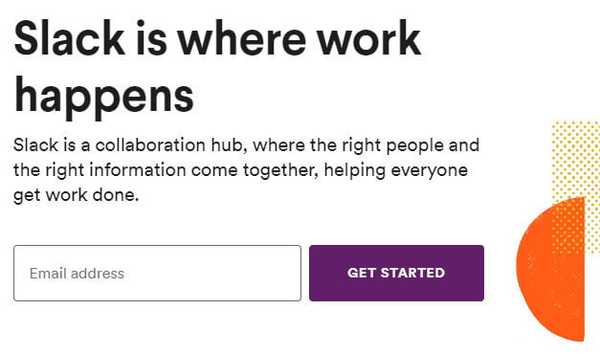
- Otwórz dowolną inną stronę internetową.
- Jeśli ta strona również się nie załaduje, zresetuj połączenie internetowe.
- Spróbuj ponownie załadować Slack.
Brzmi to dość prosto, ale w niektórych przypadkach Twoje połączenie internetowe może być przyczyną, dla której Slack nie łączy się z Internetem.
2. Uruchom test połączenia Slack
- Zaloguj się do swojego obszaru roboczego Slack.
- Wejdź na stronę testową Slack, aby sprawdzić połączenia.

- Pod WebSockets zobacz wyniki dla obu WebSocket (Flannel [główna]) i WebSocket (Flannel [kopia zapasowa]).
- Pomyślny test ujawni ikona zaznaczonego koła.
- Nieudany test pokaże zamiast ikona ostrzeżenia.
- W przypadku jakichkolwiek błędów skontaktuj się z administratorem sieci lub dostawcą usług internetowych.
Masz problemy ze Slackiem? Warto rozważyć użycie innego oprogramowania do współpracy
3. Wyczyść pamięć podręczną
- Otworzyć Luźny aplikacja.
- Kliknij Wsparcie na pasku menu komputera.
- Wybierz Rozwiązywanie problemów.
- Kliknij Wyczyść pamięć podręczną i uruchom ponownie.
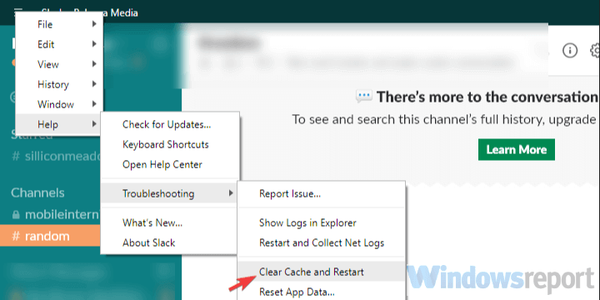
Po wyczyszczeniu pamięci podręcznej sprawdź, czy Slack nadal ma problemy z połączeniem z Internetem.
4. Dostosuj serwer proxy, aby połączenie ze Slackiem pozostało otwarte
- Odwiedź stronę URL Slacka.
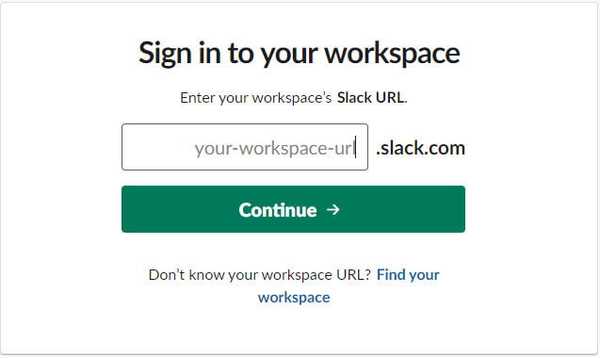
- Tutaj musisz dodać do białej listy wszystkie określone Adresy URL.
- Odwiedź tę stronę z każdego obszaru roboczego, jeśli Twoje środowisko wymaga dostępu do wielu obszarów roboczych i / lub organizacji.
- Następnie sprawdź, czy działa serwer proxy Deszyfrowanie SSL.
- Jeśli tak, czas wyłączyć następujące domeny: * .slack-msgs.com wss-primary.slack.com wss-backup.slack.com wss-mobile.slack.com.
Zawsze pamiętaj, że serwery proxy i zapory sieciowe często mieszają się z połączeniem między serwerami komunikacyjnymi Slack a aplikacjami członków.
Może tak być w przypadku awarii WebSocket w naszym teście połączenia Slack lub jeśli połączenie z określoną lokalizacją stanie się niemożliwe.
5. Zbierz i wyślij dzienniki sieciowe
- Otworzyć Luźny aplikacja.
- Kliknij Wsparcie na pasku menu komputera.
- Wybierz Rozwiązywanie problemów.
- Wybierz Uruchom ponownie i zbierz dzienniki sieciowe opcja.
- Po ponownym uruchomieniu aplikacji odtwórz problem.
- Zamknij i ponownie uruchom Slacka.
- Czas wysłać do Slacka wiadomość e-mail na adres [email protected] z plikiem Net Log lub skorzystać z formularza kontaktowego.
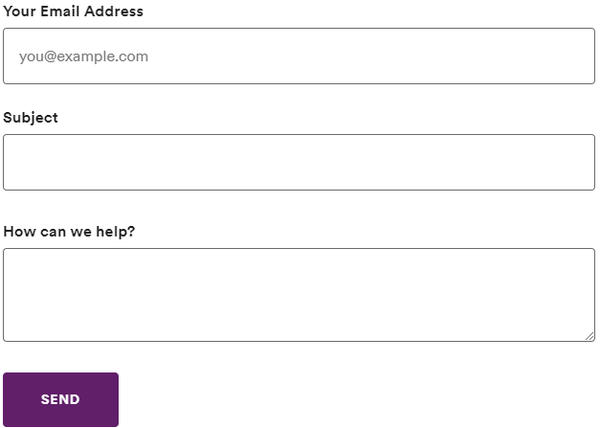
Uwaga: Nazwa pliku musi zaczynać się od net-log.
Mamy nadzieję, że ten przewodnik pomógł Ci rozwiązać problemy z połączeniem ze Slackiem spowodowane przez sam Internet, oprogramowanie antywirusowe lub ustawienia zabezpieczeń, zakłócenia w usługach innych firm lub błędy w pamięci aplikacji lub serwerach Slack.
Czy znasz alternatywne rozwiązania? Po prostu brzmi w komentarzach poniżej.
Często zadawane pytania: Dowiedz się więcej o Slack
- Do czego służy Slack?
Slack służy do natychmiastowej komunikacji, udostępniania plików i współpracy między członkami zespołu.
- Dlaczego mój Slack nie łączy się?
Jeśli Slack nie łączy się, najbardziej prawdopodobnym problemem jest połączenie internetowe. Jeśli Twoje połączenie internetowe działa, uruchom test łączności Slack i wyczyść pamięć podręczną Slacka.
- Czy Slack działa bez WiFi?
Slack jest usługą online i wymaga aktywnego połączenia z Internetem, Wi-Fi lub Ethernet, aby działać.
- Dlaczego Slack jest wolny?
Najczęstszą przyczyną tego problemu jest połączenie internetowe. Jeśli Slack działa wolno, upewnij się, że nie masz żadnych pobrań działających w tle.
Uwaga redaktora: Ten post został pierwotnie opublikowany w grudniu 2019 r. I od tego czasu został odświeżony i zaktualizowany w marcu 2020 r. Pod kątem świeżości, dokładności i kompleksowości.
- oprogramowanie do współpracy
 Friendoffriends
Friendoffriends



